2025년 온라인 무료 HD에서 사진 글씨 지우기 5 가지 방법
오랜 시간 동안 사진을 편집하다 보면 사진에 원하지 않는 글씨가 있다는 것을 알게 됩니다. 안타깝게도 PC에 소프트웨어를 설치할 공간이 충분하지 않다면 온라인 무료로 사진 글씨를 지우고 싶을 것입니다.
이미지에서 단어를 제거할 수 있는 적절한 온라인 도구를 찾으면 도움이 될 것입니다. 걱정하지 마세요! 이 기사는 온라인에서 사용할 수 있는 놀라운 도구 5가지를 소개합니다.
파트 1. 온라인 무료로 사진 글씨 지우기 [유용한 5가지 방법]
무료로 사진에서 글씨를 제거하기 위해 소프트웨어를 설치할 필요가 없습니다. 대신 일부 온라인 도구는 이를 제거하는 데 도움이 되는 놀라운 텍스트 제거 기능을 제공합니다.
이미지에서 글씨를 쉽게 제거할 수 있는 놀라운 5 가지 온라인 도구를 검토하는 건 준비하세요.
1. Fotor로 사진에서 글씨를 온라인 지우기
온라인 무료로 이미지 텍스트를 제거하는 데 가장 적합한 도구를 묻는다면 Fotor도 예외는 아닙니다. 간단한 사용자 인터페이스를 제공하고 텍스트를 지우는 동안 이미지 품질에 영향을 미치지 않는 놀라운 온라인 이미지 편집기 텍스트 제거 도구입니다.
Fotor를 사용하여 온라인에서 사진의 텍스트를 삭제하는 방법은 매우 간단합니다. 공식 웹사이트를 방문한 다음 텍스트를 지우고 싶은 사진을 업로드하기만 하면 됩니다. 제거할 텍스트를 선택하고 Apple icon.을 누릅니다. 온라인 무료로 사진의 텍스트를 제거하기만 하면 됩니다.

지원되는 이미지 형식: PNG 및 JPG
가격: 무료 ($3.33/월)
장점 및 단점
- 여러 물체를 동시에 제거할 수 있음
- 몇 초 간에 텍스트 제거
- 한 장 이상의 이미지 형식 지원
- 편집한 이미지를 내보내려면 Fotor에 등록해야 함
2. Clean.up pictures로 사진에서 글씨를 온라인 지우기
Cleanup.pictures는 사진에서 텍스트, 사람 또는 물체를 쉽고 빠르게 제거할 수 있습니다. 이것은 온라인 무료로 사진의 텍스트를 제거하는 최고의 온라인 도구 중 하나입니다. 또한 무료 이미지에서 텍스트를 제거할 수 있는 무료 버전이 제공되지만 더 나은 결과를 위해 프리미엄 패키지를 선택할 수 있습니다.
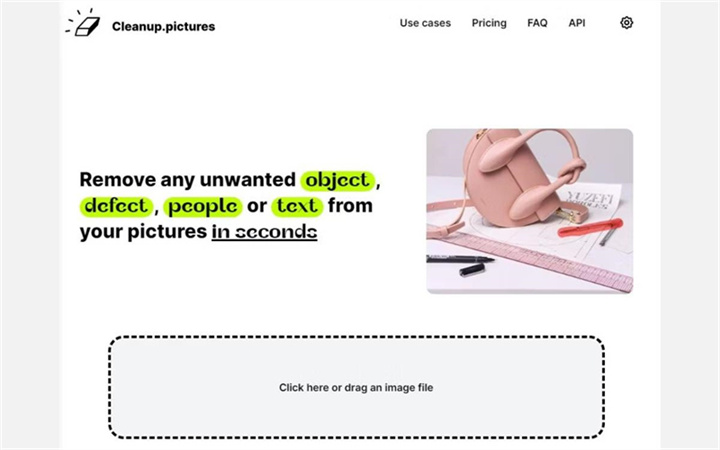
지원되는 이미지 형식: BMP, WebP, GIF, PNG, JPG
가격: 무료 (프리미엄 서비스 시작 가격: $3/월)
장점 및 단점
- 모든 크기의 텍스트를 브러시로 쓸 수 있음
- 이미지에서 텍스트를 즉시 제거함
- 무료 버전은 다음과 같은 매력적인 기능 제공
- 무료 버전에는 제한 사항이 있음
3. Photoroom으로 사진에서 단어를 온라인 제거하기
온라인 무료로 이미지 텍스트를 제거하려는 경우에 PhotoRoom은 훌륭한 도구가 될 수 있습니다. 직관적인 사용자 인터페이스를 제공하며 브러시 도구를 사용하여 제거할 텍스트를 선택하기만 하면 됩니다. 텍스트를 식별한 후 PhotoRoom을 사용하면 클릭 몇 번만으로 텍스트를 제거할 수 있습니다.
그러나 편집한 이미지를 다운로드하려면 계정을 만들어야 합니다. 또한 포토룸은 온라인에서 사진의 단어를 제거할 수 있는 무료 버전도 제공합니다.
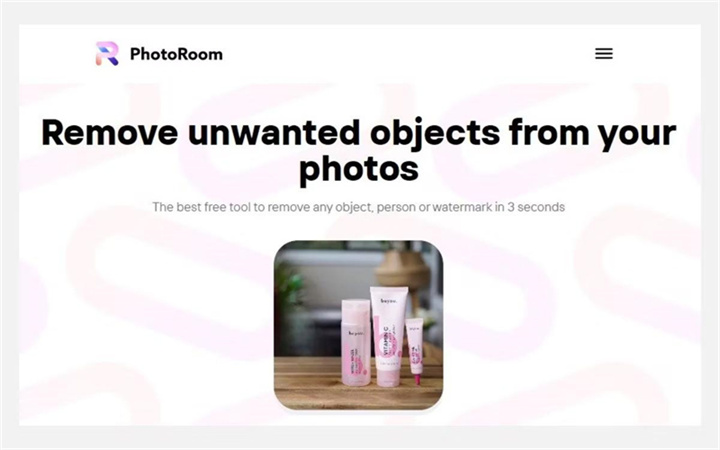
지원된 이미지 형식: JPG 및 PNG
가격: 무료 ($9.49/월)
장점 및 단점
- 무료로 이미지에서 텍스트 제거
- 무료로 사용하기
- 실행 취소 버튼 또는 지우개 도구가 나타나지 않음
4. Remove.bg로 이미지의 텍스트를 온라인 제거
온라인에서 사진의의 텍스트를 제거하는 다양한 도구를 탐색하는 것은 항상 유용합니다. 따라서 Remove.bg 도구를 사용할 수 있습니다.
AI 편집 도구와 함께 제공되므로 이미지에서 텍스트를 빠르게 제거할 수 있습니다. 다행하는 것은 Remove.bg는 직관적인 사용자 인터페이스를 제공합니다. 정리하려면 공식 웹페이지로 이동하기만 하면 됩니다.

지원되는 이미지 형식: PNG 및 JPG
가격: 무료 (40크레딧에서 9€부터)
장점 및 단점
- 이미지에서 텍스트를 즉시 제거
- 사용하기 쉬움
- 널리 사용되는 워크플로우 소프트웨어와 통합
- 제한된 편집 기능
5. 온라인 이미지 편집기--Pixelcut.ai로 텍스트 제거
수천 명의 사용자가 Pixelcut.ai를 사용하여 온라인 무료로 이미지 텍스트를 제거하고 있습니다. 간단한 사용자 인터페이스를 제공하는 것 외에도 이 놀라운 온라인 도구는 이미지 품질을 그대로 유지합니다.
무료 평가판을 제공하는 Pixelcut.ai를 사용하면 이미지에서 텍스트를 무료로 제거할 수 있습니다.
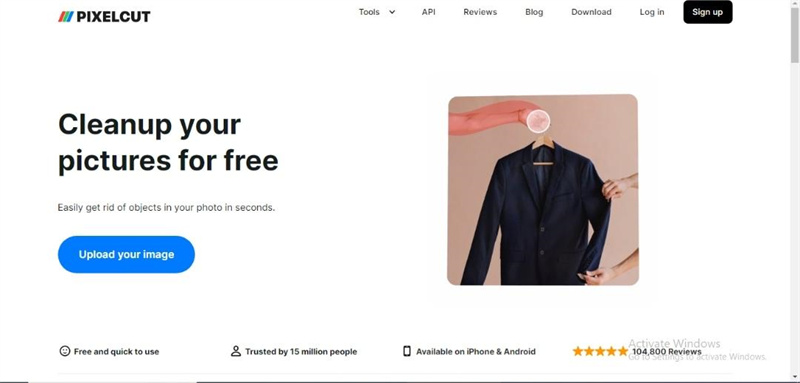
지원되는 이미지 형식: PNG 및 JPG
가격: $9.99
장점 및 단점
- 온라인에서 사진의 텍스트 제거
- 무료 평가판을 제공함
- 사진 배경을 투명하게 만들 수 있음
- 프리미엄 패키지는 비용이 많이 들 수 있음
파트 2. 이미지에서 텍스트를 제거하는 유리한 PC 대안—HitPaw Photo Object Remover
위에서 언급한 방법을 살펴보면 무료로 이미지에서 텍스트를 제거할 수 있습니다. 그러나 이러한 온라인 도구는 이미지 품질에 영향을 미칠 수 있으며 원하는 만큼 비용이 너무 많이 들 수 있습니다. 따라서 HitPaw Photo Object Remover가 최우선 순위여야 합니다.
AI-powered 기술을 제공함으로써 HitPaw Photo Object Remover는 이미지에서 원하지 않는 텍스트나 사람을 피하는 것을 목표로 합니다. 사용하기에 100% 안전하며 인터페이스는 손쉽고 특별합니다.
- 무료로 이미지 텍스트 제거
- 간단한 사용자 인터페이스 제공
- 원치 않는 사용자 및 물체 신속하게 제거
- AI-powered 과학기술 제공
- 잡동사니, 사람, 그림자 지워 사진 보정
- 가장 직관적이고 빠른 물체 제거
장점:
- Step 1. HitPaw Photo Object Remover를 다운로드하기
- Step 2. 사진 가져오기
- Step 3. 상자 선택 도구 또는 화필 도구 찾기
- Step 4. 물체를 색칠하거나 프레임에 넣기
- Step 5. 선택 사항 수정하기
- Step 6. 사진 미리보기 및 내보내기
Windows 컴퓨터에서 HitPaw Photo Object Remover를 다운로드합니다.
사진을 추가하려면 가운데에 있는 사진 상자를 클릭합니다. 또는 편집 상자에 사진을 넣을 수도 있습니다.

프로그램 하단에는 브러시 또는 상자 선택 도구가 있습니다.

사진에서 제거해야 하는 물체를 칠하거나 프레임을 만들 수 있습니다.
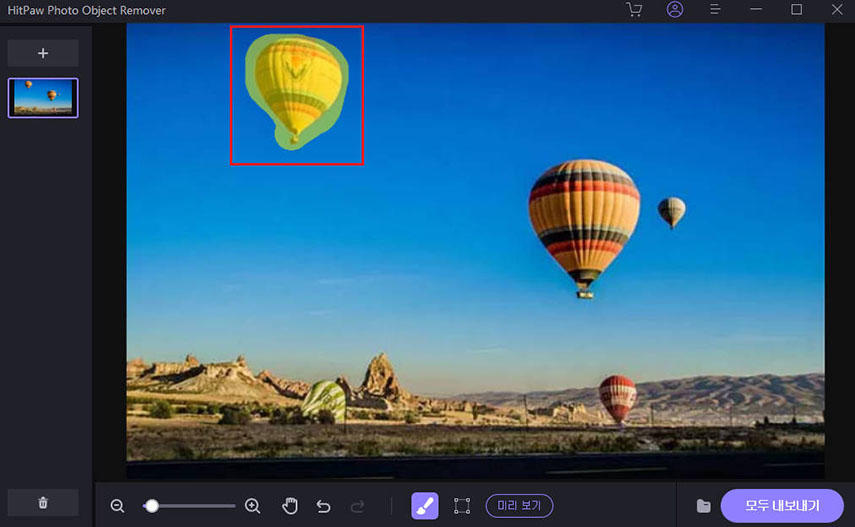
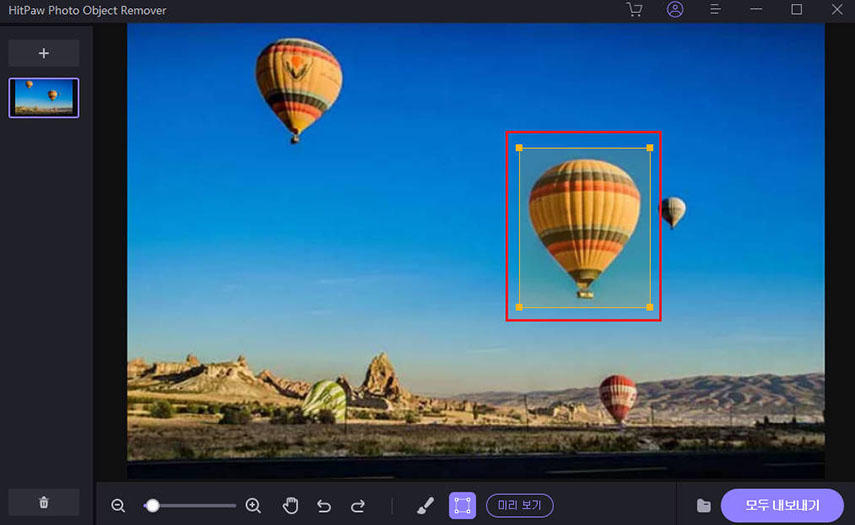
프레임을 선택하면 선택한 영역이 강조 표시됩니다. 필요에 따라 선택 영역 제거, 확대, 축소를 변경할 수 있습니다. 현재 선택한 확대/축소가 마음에 들지 않으면 Undo(실행 취소) 버튼을 사용하여 개체를 다시 선택할 수 있습니다.
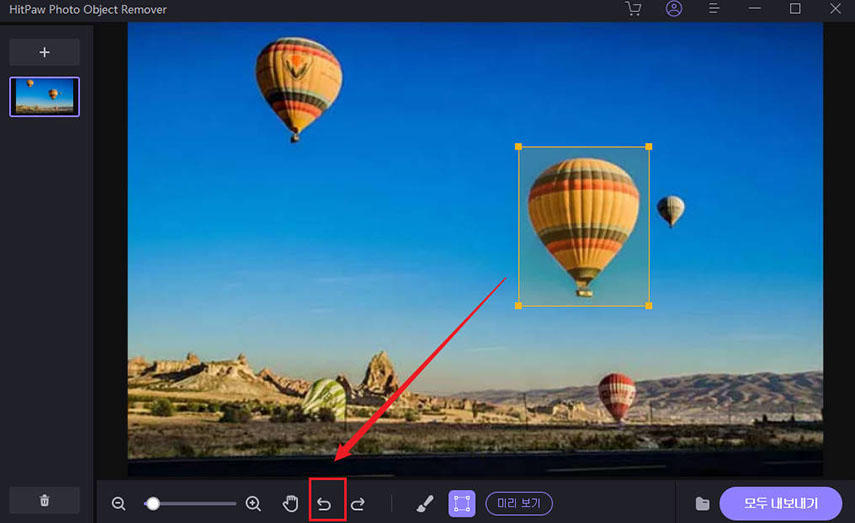
또한 크기 막대를 이동하여 화필 크기를 변경할 수 있습니다.

사진에서 물체를 제거하려면 '미리보기'를 클릭합니다. 그런 다음 '모두 내보내기'를 클릭하고 저장 경로를 찾으면 마지막 사진이 컴퓨터에 저장됩니다.
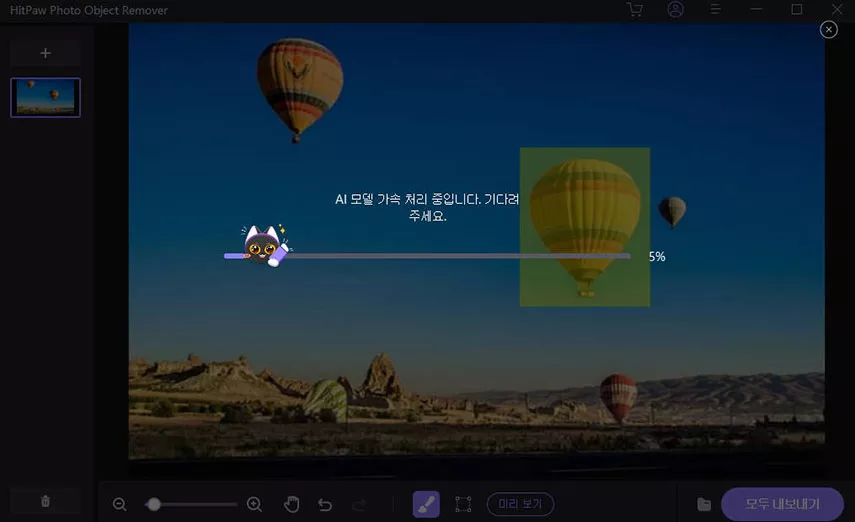
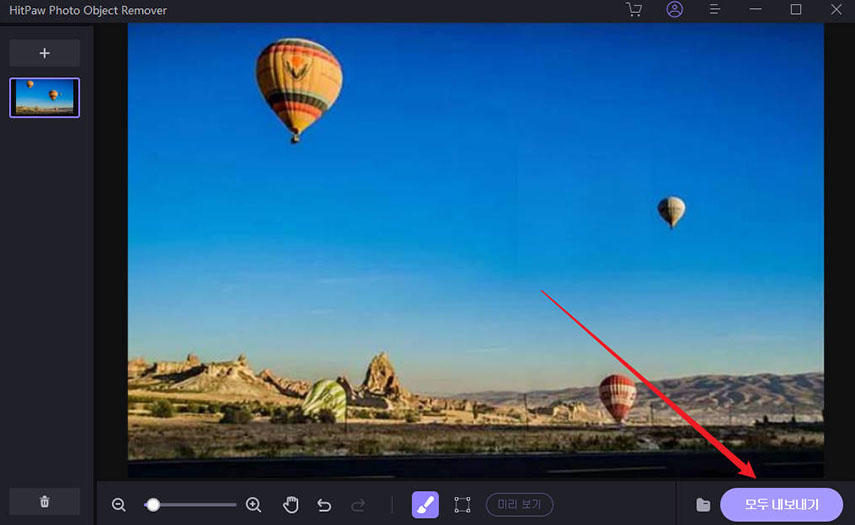
Part 3. 무료로 이미지에서 텍스트 제거하는 것에 대한 FAQs
1. 온라인에서 사진의 글자를 제거할 수 있는 상황이 있어요?
위에서 언급한 Fotor와 같은 도구를 사용하면 이미지 배경을 제거하지 않고도 온라인 이미지 텍스트를 제거할 수 있습니다. 원본 이미지의 시각적 효과를 유지합니다. 사진을 가져오기만 하면 나머지는 Fotor가 알아서 처리합니다.
2. 배경을 제거하지 않고 온라인에서 사진의 텍스트를 제거하려면 어떻게 해야 해요?
특정 상황에서는 온라인에서 사진의에서 텍스트를 제거하라는 메시지가 표시됩니다. 예를 들어 로고, 광고 또는 프로모션, Instagram 사진, Facebook 등에서 텍스트를 제거할 수 있습니다.
결론
이미지에서 텍스트를 제거하는 것은 큰 도전일 수 있지만, 이 글을 통해 더 쉬워졌습니다. 이 가이드는 온라인에서 사진의에서 단어를 제거하는 5가지 훌륭한 방법을 제공함으로써 여러분에게 가장 적합한 도구를 선택할 수 있도록 도와줍니다.
온라인 도구를 언급하는 것 외에도 이미지 품질에 영향을 미치지 않고 이미지 텍스트를 제거하고 AI-powered 기술을 제공하는 HitPaw Photo Object Remover도 추천했습니다.





 HitPaw Video Object Remover
HitPaw Video Object Remover HitPaw Watermark Remover
HitPaw Watermark Remover 
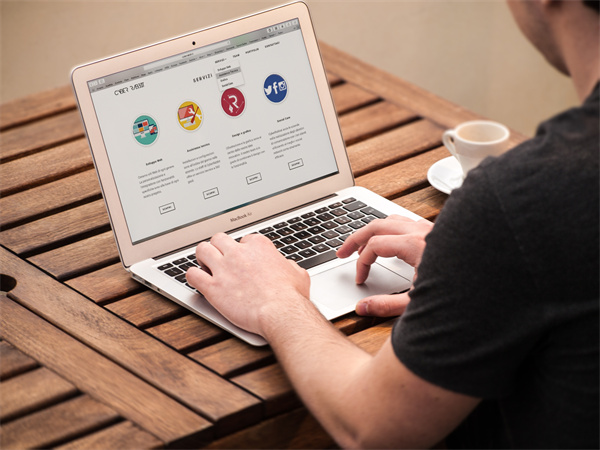


기사 공유하기:
제품 등급 선택:
김희준
편집장
새로운 것들과 최신 지식을 발견할 때마다 항상 감명받습니다. 인생은 무한하지만, 나는 한계를 모릅니다.
모든 기사 보기댓글 남기기
HitPaw 기사에 대한 리뷰 작성하기